win10英文版修改时间 在英文版的Windows 10上如何修改电脑时钟
更新时间:2024-02-20 09:53:41作者:yang
在英文版的Windows 10上,修改电脑时钟是一项简单而重要的任务,时钟的准确性对于我们日常生活和工作中的时间管理至关重要。无论是因为时差调整、夏令时变更还是其他需求,我们都需要确保电脑的时钟显示准确。幸运的是Windows 10提供了一种简单的方法来修改电脑时钟,以满足我们的个性化需求。无论您是要手动调整时间还是使用自动同步功能,本文将为您提供详细的步骤和指导,以确保您的电脑时钟始终准确无误。
具体方法:
1.点击键盘上的Windows键。

2.点击设置图标。
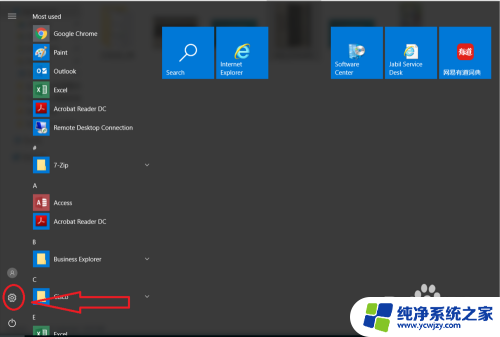
3.点击设置界面中的Time&language。
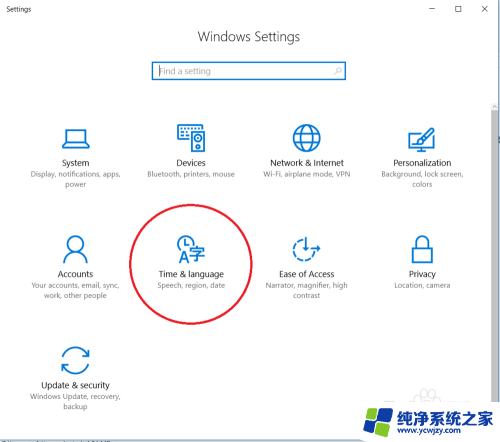
4.点击图片中红色圈内的Time Zone部分。
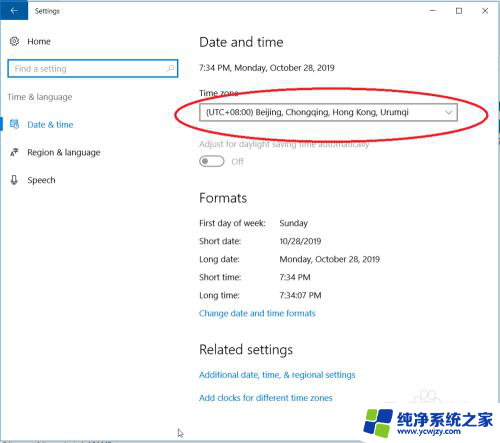
5.根据你的需要选择时区,中国的时区选择UTC+08:00。
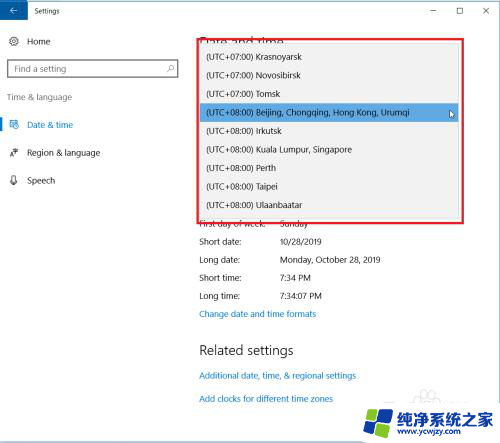
以上是修改Windows 10英文版的时间的全部内容,如果您有任何疑问,请按照小编的方法进行操作,希望这能对大家有所帮助。
win10英文版修改时间 在英文版的Windows 10上如何修改电脑时钟相关教程
- windows10怎么修改时间 怎样在电脑上修改系统时间和日期
- windows10 修改时间 如何在电脑上更改时间和日期
- windows10怎么更改时间 win10如何修改系统时间为准确时间
- win10家庭版不能修改时间 Win10系统时间和日期如何修改
- win10改电脑时间 Win10如何手动修改时间和日期
- windows10如何修改电脑时间
- windows10更改时间 Win10系统修改时间的步骤
- 电脑时间和日期在哪里设置 win10如何修改时间和日期设置
- win10如何改时间 Win10如何修改时间和日期设置
- 电脑设置锁屏时间怎么设置 Win10电脑如何修改自动锁屏时间
- win10没有文本文档
- windows不能搜索
- 微软正版激活码可以激活几次
- 电脑上宽带连接在哪里
- win10怎么修改时间
- 搜一下录音机
win10系统教程推荐
win10系统推荐